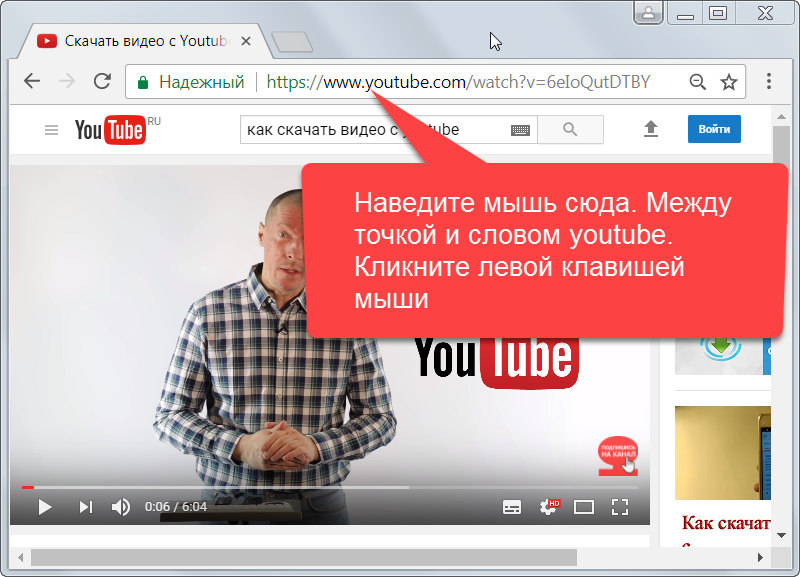Как вырезать звук из видео на youtube и сохранить его в формате мр3?
Вячеслав Курулюк 0 Комментариев Конвертировать в формат, Сделать видео
Содержание
- Как вырезать звук из видео на youtube при помощи онлайн — конвертера?
- Как вырезать аудиодорожку из видео в Freemake Video Converter и сохранить в файл МР3?
Доброго всем времени суток! Сегодня у нас довольно интересный вопрос, с которым сталкиваются практически все любители музыки и аудиокниг. Бывает так, что мы слышим песню, которая звучит в клипе или фильме.
Нам она очень нравится и мы идем на просторы инета искать ее. Но не тут то было. Кроме как в видеоформате этой песни нигде нет. Что делать? Не будешь же ради одной композиции держать на компьютере тяжелый видеофайл.
Казалось бы нет выхода? Но на самом деле имеется решение этой проблемы. И решить ее можно двумя путями. Первый – использовать онлайн сервисы, а второй – скачать соответствующую программу и делать вырезки аудио из видео уже непосредственно у себя на компьютере.
О том, как это сделать и будет рассказано далее.
Как вырезать звук из видео на youtube при помощи онлайн — конвертера?
Начнем с наиболее популярного метода – использование онлайн конвертеров. Если вы разово пользуетесь функцией извлечения звука из видеофайла и сохранения его в мр3 формате, то онлайн режим будет подходящим. Здесь не надо скачивать файл на компьютер, а потом загружать его в конвертер и получать на выходе только звук.
Существует много самых разнообразных конвертеров. Вот лишь некоторые из них наиболее простые, один из них конвертер MP3 из YouTube. Найти его можно по следующему адресу: https://www.y2mate.com/ru12/youtube-mp3.
Переходим на страничку и видим всего лишь строку для вставки ссылок на видео из ютуб.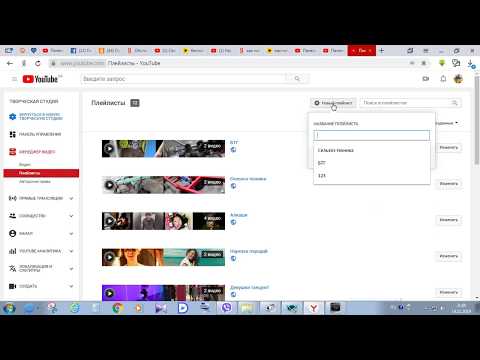
У нас имеется видеоклип на ютубе. Берем из адресной строки ссылку.
Затем переходим на страничку с конвертером и вставляем эту ссылку в строку. После этого жмем на кнопку «пуск».
Под строкой ниже появится картинка ролика, зеленая кнопка «загрузить» и в выпадающем меню выбор качества загружаемого файла.
Выбираем необходимое нам качество, жмем загрузить и через некоторое время файл окажется на компьютере. Остается только пересохранить его в нужное место.
Другой сервис несколько пофункциональнее. Это если вам не просто необходимо вырезать аудио из видео, но и еще немного подредактировать файлы. А так же поработать с видеоформатом. Тогда данный аудиоконвертер подойдет хорошо. Переходим по ссылке https://online-audio-converter.com/ru/ и попадаем на главную страницу.
В самом верху показаны вкладки, переходя по которым можно работать не только со звуком, но и видео. Что же касается конвертации, то здесь можно загрузить или сам файл, или же вставить на него ссылку.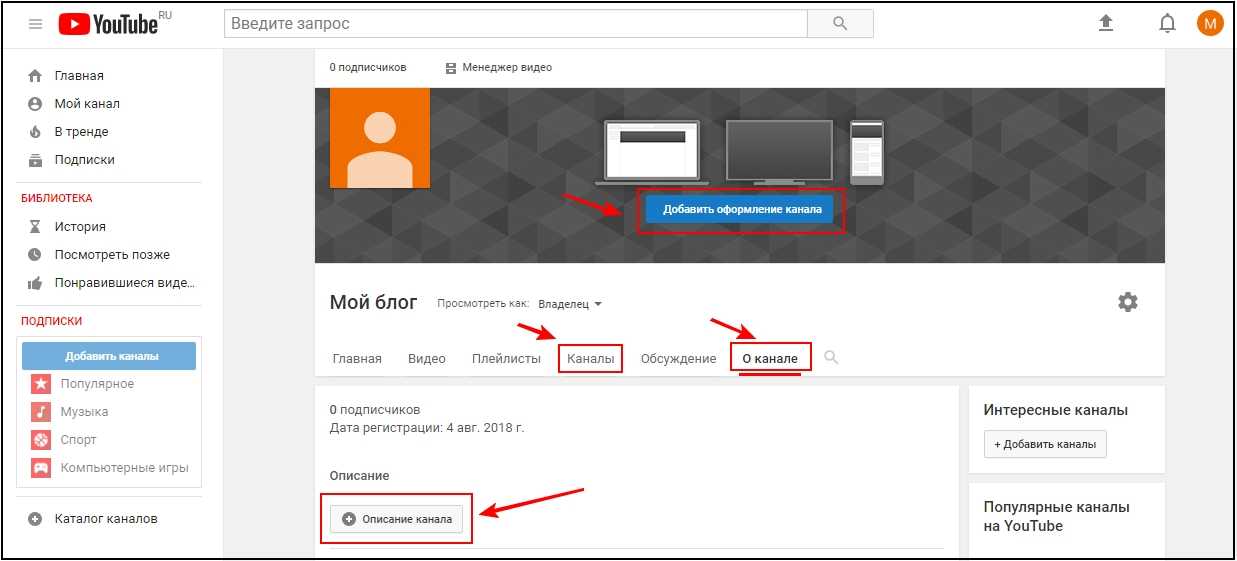 Получается, здесь можно уже работать как с файлами с компьютера, так и с видео из интернета.
Получается, здесь можно уже работать как с файлами с компьютера, так и с видео из интернета.
Нажимаем на кнопку вставки ссылки и в открывшемся окне вставляем ссылку на видео, жмем ОК.
Затем можно сделать необходимые настройки. Во-первых, можно выбрать формат. По умолчанию это mp3, но вы можете задать и другой. Затем, ползунком выбираем качество. По умолчанию стоит стандартное – 128. Но вы можете задать любое другое.
После этого нажимаем конвертировать и ваш звук из видео будет сохранен в аудиофайле.
Но это еще не все. Если вы нажмете на кнопку «Дополнительно», то перед вами откроются расширенные настройки конвертации, где вы можете выставить качество звука. А так же как он будет начинаться и затухать.
Если же вам нужно сохранить в файле определенную информацию о нем, как то название, исполнитель и т.д., нажимаем на кнопку ниже «информация о треке» и заполняем соответствующие поля.
После этого жмем конвертировать. Если у вас файлы хранятся на компьютере, то вы их загружаете, нажав соответствующую кнопку.
Другой вариант загрузки аудиофайлов из видео – это непосредственно с самого сайта ютуб. Только предварительно необходимо установить соответствующее расширение, например SaveFrom.net.
После того, как расширение будет установлено, появится зеленая стрелка скачивания. Если нажать на нее, раскроется вкладка, где можно выбрать как формат видео для скачивания, так и форматы аудио из этого видео.
Правда поддерживаемый формат аудио m4a. Что бы преобразовать этот файл в привычный мр3, придется задействовать любой конвертер, хоть онлайн, хоть установленный у вас на компьютере.
Это были онлайн конвертеры, коих, как я говорил достаточно много. Можно конвертировать файлы, используя и программы скачанные и установленные на компьютере.
Одна из таких программ Freemake Video Converter.
Как вырезать аудиодорожку из видео в Freemake Video Converter и сохранить в файл МР3?
Эта программа интересна тем, что она может работать в двух форматах – и онлайн, и оффлайн.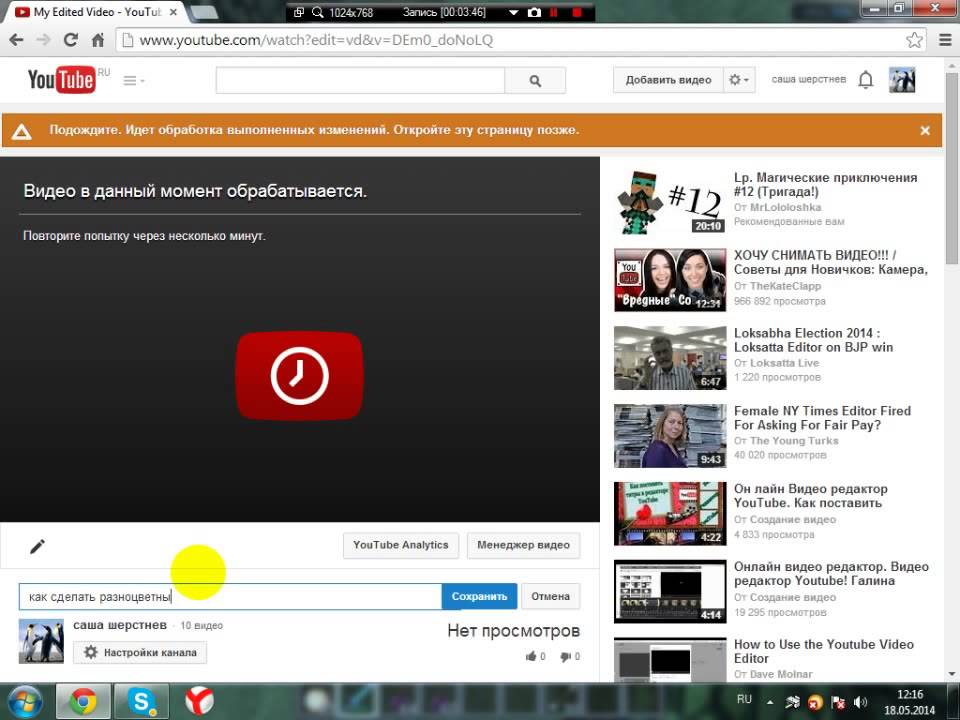 Для того, что бы воспользоваться онлайн сервисом, необходимо пройти по ссылке https://www.freemake.com/ru/free_video_converter/.
Для того, что бы воспользоваться онлайн сервисом, необходимо пройти по ссылке https://www.freemake.com/ru/free_video_converter/.
Здесь откроется следующее окно, которое состоит из двух половинок.
В первой половинке можно воспользоваться онлайн конвертацией. Для этого вы вставляете или файл с компьютера, или же загружаете по ссылке. Затем необходимо выбрать нужный формат. Для этого нажимаем на соответствующую кнопку и в выпавшем меню устанавливаем нужный формат.
Остается нажать на синюю кнопку конвертировать, после чего ваш файл будет сохранен на компьютер.
Вторая половина сайта показывает, что можно скачать программу. Единственно, скачанная программа имеет свои ограничения и полноценно, не купив ее, вы пользоваться не сможете. Поэтому, лучше найти полную версию на просторах инета.
Скачиваем и устанавливаем программу. Затем запускаем ее. Последняя кнопка – «вставить URL», задействуем ее.
Копируем ссылку и нажимаем на эту кнопку, автоматически она сама появится в окне программы.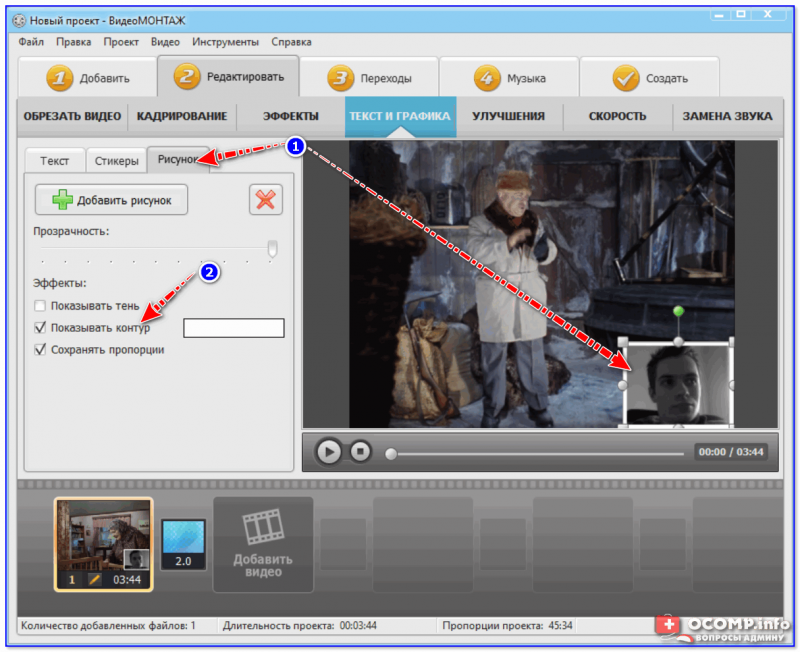 Затем внизу выбираем большую круглую кнопку формата mp3. Форматов там показано много, так что можно выбрать любой необходимый.
Затем внизу выбираем большую круглую кнопку формата mp3. Форматов там показано много, так что можно выбрать любой необходимый.
Когда выберем формат mp3, откроется окно, где можно выбрать качество сохраняемого файла и папку, куда его сохранить.
Нажимаем кнопку «конвертировать» и по окончании, файл сохранится в выбранной папке. Вот такими простыми и несложными методами можно сохранить музыку из видео. Успехов!
YouTube Video Cutter | Нет загрузок или установок
Легко вырезайте или «обрезайте» свои видео перед загрузкой на свой канал YouTube или вырезайте видео, которые уже есть на YouTube, чтобы поделиться ими с друзьями в Интернете, через Discord, Instagram или Tik Tok. Никаких загрузок или установок не требуется.
Многофункциональный, но простой в использовании
Наш инструмент для обрезки YouTube интуитивно понятен и прост в использовании. Вы можете использовать его, чтобы вырезать или обрезать видео на YouTube всего за пару кликов.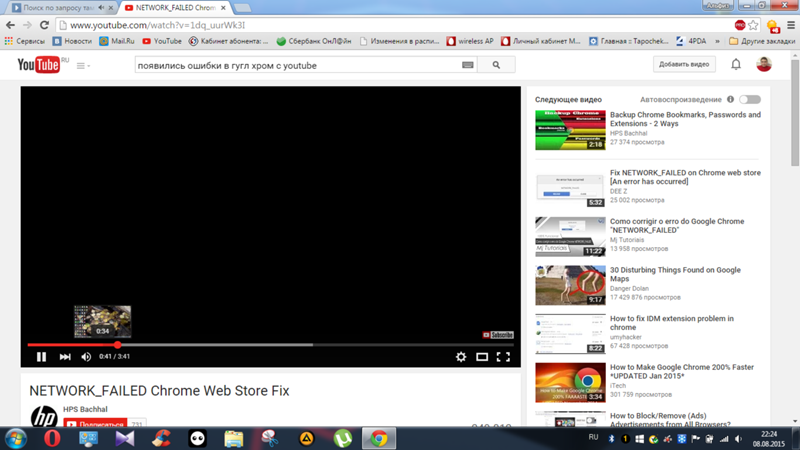 Это не требует никакого опыта редактирования видео. Просто загрузите свое видео/вставьте ссылку на YouTube, перетащите видео на временную шкалу, сделайте вырезки, а затем загрузите новое видео!
Это не требует никакого опыта редактирования видео. Просто загрузите свое видео/вставьте ссылку на YouTube, перетащите видео на временную шкалу, сделайте вырезки, а затем загрузите новое видео!
Наш инструмент для обрезки YouTube интуитивно понятен и прост в использовании. Вы можете использовать его, чтобы вырезать или обрезать видео на YouTube всего за пару кликов. Это не требует никакого опыта редактирования видео. Просто загрузите свое видео/вставьте ссылку на YouTube, перетащите видео на временную шкалу, сделайте вырезки, а затем загрузите новое видео!
Импорт видео
Зайдите во Flixier и создайте новый проект. Если видео, которое вы пытаетесь вырезать, находится на вашем компьютере, перетащите его на вкладку «Личная библиотека». Если он уже есть на YouTube, вы можете скопировать ссылку, нажать синюю кнопку «Импорт», выбрать YouTube, а затем вставить ее туда, чтобы мгновенно перенести ее на Flixier.
Вырезать видео с YouTube
Теперь, когда ваше видео с YouTube находится в вашей медиатеке, перетащите его вниз на временную шкалу, чтобы начать его редактирование. Вы можете вырезать его, обрезать, обрезать, соединить с другими видео или изображениями или добавить к нему музыку, текст и переходы. Flixier позволяет делать все то же, что и традиционное приложение для редактирования видео!
Вы можете вырезать его, обрезать, обрезать, соединить с другими видео или изображениями или добавить к нему музыку, текст и переходы. Flixier позволяет делать все то же, что и традиционное приложение для редактирования видео!
Экспорт и публикация
Когда вы закончите нарезку видео на YouTube, нажмите кнопку «Экспорт», и ваше видео будет готово через 3 минуты или меньше. Здесь вы можете либо загрузить его, либо опубликовать на YouTube и 7 других онлайн-ресурсах одновременно!
Онлайн-обрезчик видео YouTube
Наш обрезчик видео YouTube работает полностью онлайн! Это означает, что вы можете легко получить к нему доступ без необходимости загружать или устанавливать что-либо на свой компьютер. Это также полностью облачное питание! Вся тяжелая работа выполняется на наших серверах, снимая нагрузку с вашего компьютера и гарантируя, что ваши видео всегда будут готовы через 3 минуты или меньше, и что Flixier будет работать без сбоев на любом компьютере, независимо от того, Mac это или ноутбук с Windows.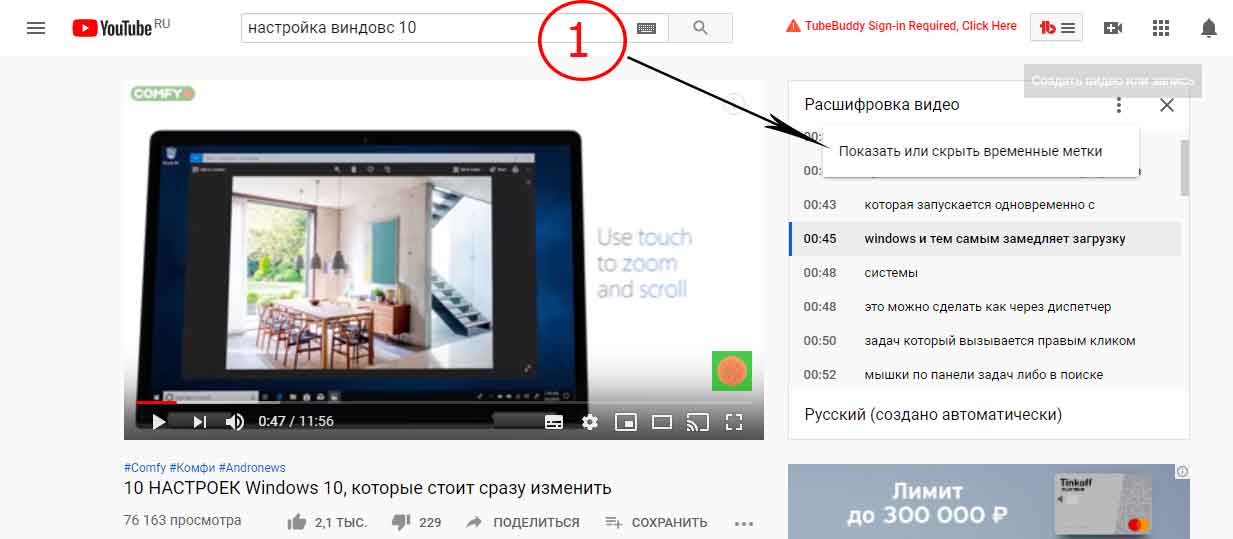 или хромбук!
или хромбук!
Простая в использовании программа для обрезки видео на YouTube
Хотите вырезать что-нибудь из видео на YouTube и отправить друзьям? Вам повезло! Flixier позволяет легко вырезать части видео на YouTube и сохранять их на свой компьютер или публиковать в Интернете. Все, что вам нужно сделать, это вставить ссылку! Вы даже можете конвертировать видео YouTube в квадратный или вертикальный форматы, чтобы упростить их публикацию в Instagram, Tik Tok или в виде коротких роликов на YouTube!
Больше, чем обычный триммер для YouTube!
Flixier — отличный инструмент для вырезания и обрезки видео на YouTube, но он также может помочь вам сделать гораздо больше! Это полноценный онлайн-редактор видео со встроенными библиотеками, полными настраиваемых анимированных заголовков, призывов к действию и нижних титров, которые вы можете использовать, чтобы сделать ваши видео более привлекательными! Вы также можете использовать его, чтобы добавлять музыку без авторских прав в свои клипы, вставлять стоковые кадры, создавать текст в речь и добавлять красивые переходы, и все это из вашего веб-браузера!
Я годами искал такое решение, как Flixier.
 Теперь, когда я и моя виртуальная команда можем вместе редактировать проекты в облаке с помощью Flixier, производительность моей компании увеличилась втрое! Супер простой в использовании и невероятно быстрый экспорт.
Теперь, когда я и моя виртуальная команда можем вместе редактировать проекты в облаке с помощью Flixier, производительность моей компании увеличилась втрое! Супер простой в использовании и невероятно быстрый экспорт.Стив Мастроянни — RockstarMind.com
Моим главным критерием для редактора был знакомый интерфейс и, самое главное, чтобы рендеринг был в облаке и был очень быстрым. Гибкость больше, чем в обоих случаях. Теперь я использую его ежедневно для редактирования видео в Facebook для моей страницы подписчиков 1M.
Евгений Коган
Я так рад, что нашел Flixier. У меня есть канал на YouTube с более чем 700 тысячами подписчиков, и Flixier позволяет мне беспрепятственно сотрудничать с моей командой, они могут работать с любого устройства в любое время, плюс рендеры выполняются в облаке и очень быстро работают на любом компьютере.
Аня Винтер, владелец, LearnGermanWithAnja
Часто задаваемые вопросы
Если у вас есть дополнительные вопросы, свяжитесь с нашей дружной командой
Зачем использовать Flixier в качестве инструмента для обрезки видео на YouTube?
Зачем использовать Flixier отлично подходит для обрезки видео на YouTube, потому что он быстрый, простой в использовании и не требует установки или загрузки.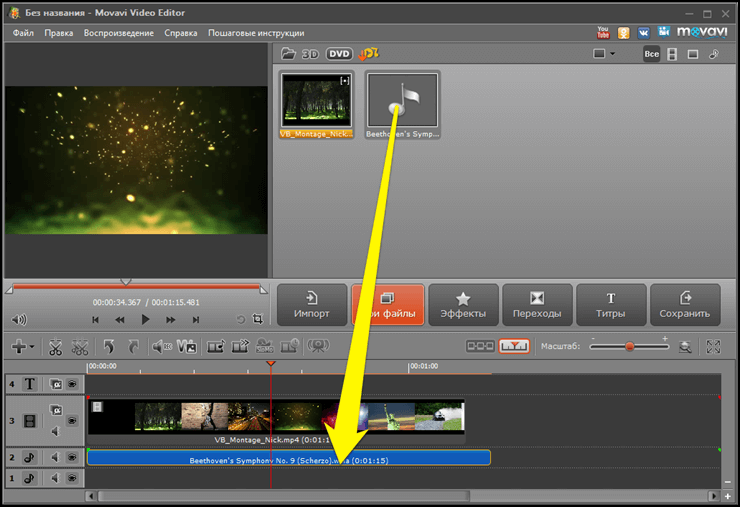 Все, что вам нужно сделать, это вставить ссылку на YouTube, и вы можете начать резать! Он также невероятно многофункционален, поэтому вы можете использовать его не только для резки, если хотите вывести редактирование на новый уровень! Flixier как инструмент для обрезки видео на YouTube?
Все, что вам нужно сделать, это вставить ссылку на YouTube, и вы можете начать резать! Он также невероятно многофункционален, поэтому вы можете использовать его не только для резки, если хотите вывести редактирование на новый уровень! Flixier как инструмент для обрезки видео на YouTube?
Как бесплатно редактировать видео на YouTube?
Если вы хотите редактировать видео на YouTube с ограниченным бюджетом, мы рекомендуем вам попробовать Flixier! Он невероятно прост в использовании, делает все, что вам нужно для создания отличных видео на YouTube, и, самое главное, он отлично работает на любом компьютере, от Mac до Windows и Chromebook, и не требует загрузки или установки для работы!
Могу ли я редактировать чужое видео на YouTube?
Если вы хотите отредактировать чужое видео на YouTube, все, что вам нужно сделать, это создать новый проект Flixier, нажать «Импорт», выбрать YouTube, вставить ссылку на видео YouTube, перетащить ее на временную шкалу и начать редактирование!
Как вырезать и загружать видео с YouTube?
Вы можете использовать Flixier, чтобы легко нарезать видео с YouTube. Вам просто нужно создать новый проект, перенести видео, вставив ссылку на YouTube, а затем сделать нарезку. Когда вы закончите, нажмите «Экспорт», и ваше видео будет готово к загрузке через 3 минуты или меньше.
Вам просто нужно создать новый проект, перенести видео, вставив ссылку на YouTube, а затем сделать нарезку. Когда вы закончите, нажмите «Экспорт», и ваше видео будет готово к загрузке через 3 минуты или меньше.
Какое лучшее приложение для редактирования видео на YouTube?
Если вы ищете приложение, которое быстро выполняет свою работу, хорошо работает на чем угодно и даже не требует установки для работы, то мы рекомендуем попробовать Flixier, тем более что бесплатная версия предлагает все те же функции, что и у платного, поэтому вы можете испытать его, ничего не платя.
Другое
YouTube Video Cutter
Инструменты
Статьи, инструменты и советы
Ничего не найдено.
Раскройте потенциал своего ПК
Легко создавайте, сотрудничайте и публикуйте видео на любом компьютере, чтобы расширить свою аудиторию и увеличить свои доходы!
7 лучших бесплатных сайтов для обрезки видео на YouTube в 2021 году
С ростом скорости интернета и новейших технологий люди в наши дни больше интересуются видеомаркетингом.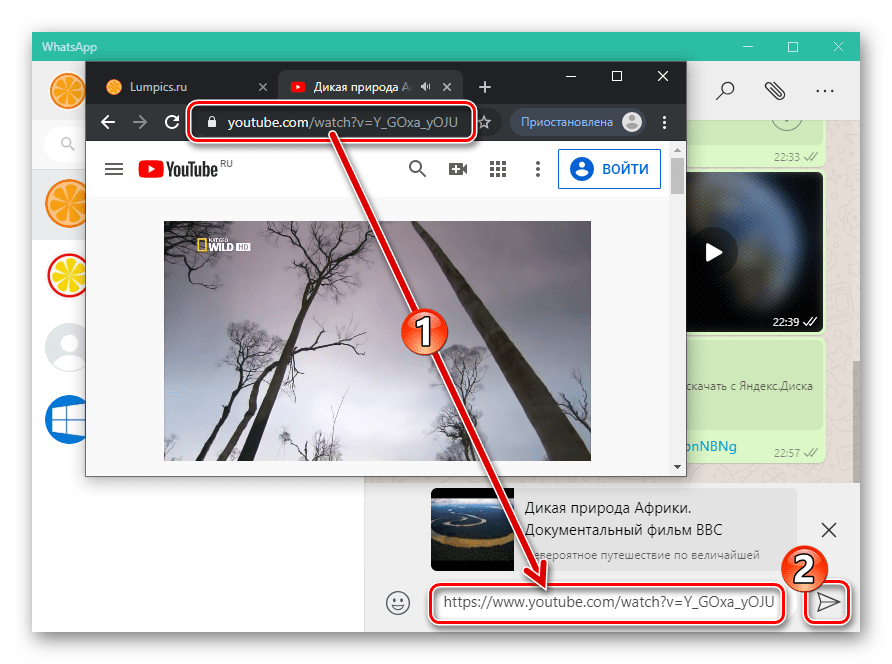 Это привело к популярности YouTube. Это самая известная платформа для обмена видео. Каждый день миллионы людей загружают видео на эту платформу.
Это привело к популярности YouTube. Это самая известная платформа для обмена видео. Каждый день миллионы людей загружают видео на эту платформу.
Если вы хотите стать профессионалом на YouTube, вы должны знать, как обрезать видео на YouTube онлайн. Обрезка и загрузка являются важными частями редактирования видео.
Чтобы эффективно обрезать видео на YouTube в Интернете, вам понадобится лучший инструмент для редактирования видео. Вы найдете множество из них через Интернет. Тем не менее, некоторым может быть сложно выбрать лучший инструмент для обрезки видео на YouTube в Интернете. Но не волнуйтесь!
В этой статье вы найдете 10 лучших бесплатных сайтов, которые помогут вам обрезать видео на YouTube онлайн за несколько минут.
7. Shotcut
Веб-сайт для обрезки может быть не очень красивым, но он с открытым исходным кодом. Таким образом, вы можете использовать его бесплатно. Этот инструмент работает в Linux, Windows и OS X. Он имеет множество интуитивно понятных интерфейсов, таких как перетаскивание файла для их импорта в проект.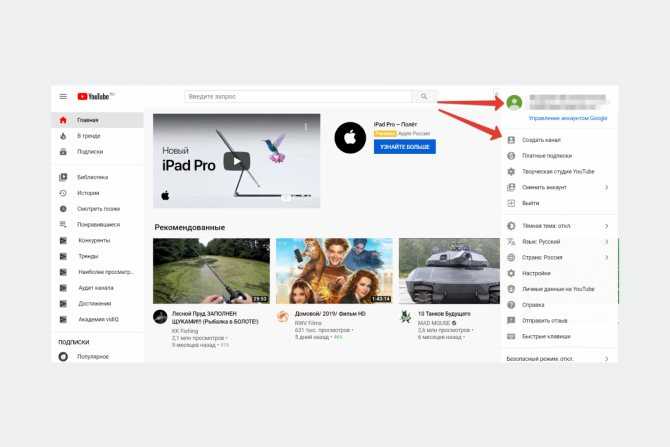
Инструмент поддерживает редактирование собственных временных шкал. Таким образом, вы можете импортировать файлы непосредственно в файл проекта, а не в медиатеку.
Shotcut также предлагает широкие возможности редактирования аудио, чтобы вы могли эффективно обрезать видео на YouTube онлайн. Таким образом, он может быть идеальным для аудиофилов. Он может обрабатывать потоковую передачу в разных форматах, от RTSP до HTTP.
Плюсы
- Настраиваемое меню
- Автоматизированный рабочий процесс по запросу пользователя
- Широкий выбор фильтров и вариантов модификации
- Конфигурация нескольких мониторов
- Поддержка новейшего видео- и аудиоформата
Минусы
- Не позволяет просматривать фильтры
6. YT Cutter
Это лучший инструмент для обрезки и обрезки, который вы можете использовать для обрезки видео на YouTube онлайн. Миллионы людей по всему миру используют этот инструмент для нарезки видео на YouTube.
Чтобы обрезать, вам просто нужно вставить URL-адрес видео и нажать кнопку «Пуск». Кнопки управления вы найдете после загрузки видео. Вы можете указать диапазон обрезки с помощью элементов управления «Начало» и «Конец». Это обрежет остальную часть видео.
Pros
- Предлагает различные форматы для загрузки видео, такие как анимация GIF, аудиоформат, видеоформат и снимок экрана.
- Имеет удобный пользовательский интерфейс
- Позволяет быстро обрезать и загружать видео
Минусы
- Не работает для видео высокого разрешения
Мгновенно записывайте, редактируйте и делитесь
каждым прекрасным моментом жизни.
Установите FilmoraGo прямо сейчас!
5. Kapwing
Это еще один отличный инструмент для обрезки видео, который позволяет обрезать онлайн-видео на YouTube до желаемой длины. Kapwing — это онлайн-инструмент, и вам не нужно загружать приложение.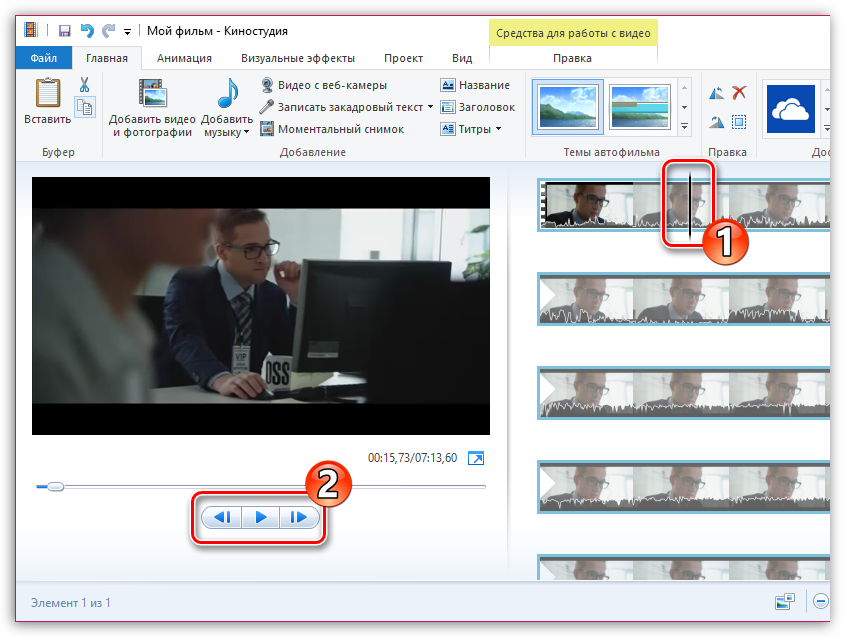
Pros
- Идеально подходит для простой нарезки видео
- Вам не нужно быть экспертом, чтобы использовать его
- Поставляется с простым в использовании интерфейсом
Минусы
- Гораздо медленнее, чем другие инструменты
- Может отставать в разы
4. YT Cropper
YT Cropper — отличный инструмент для обрезки и загрузки видео с YouTube. С помощью этого инструмента вы можете делиться своими любимыми видео YouTube в Интернете через различные платформы, такие как Twitter, Facebook, текстовые сообщения или электронная почта.
Чтобы использовать инструмент, вам просто нужно скопировать и вставить URL-адрес. Он поставляется с системой маркеров, которую вы должны использовать, чтобы выбрать часть видео, которую вы хотите обрезать.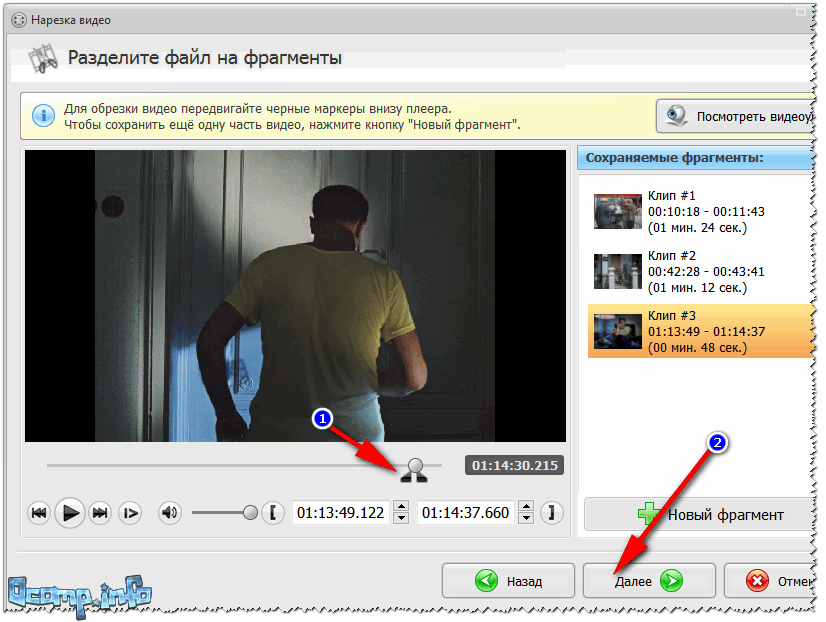
Он не загружает обрезанные видео напрямую. Вам будет предоставлена ссылка на встроенное видео, которое будет воспроизводить только обрезанную часть. Итак, чтобы обрезать видео на YouTube онлайн, это простой в использовании инструмент.
Плюсы
- Обеспечивает наилучший результат при высоком разрешении
- Предлагает первоклассные функции редактирования
Минусы
- С маркерной системой может быть немного сложно работать
3. Clideo
Clideo — это инструмент YouTube для обрезки и загрузки, позволяющий комментировать видео. Более того, вы можете попробовать эффекты затухания и появления. Это довольно популярно среди видеоредакторов для обрезки видео на YouTube онлайн.
Вам не нужно быть технически подкованным, чтобы использовать этот онлайн-инструмент. Это простой в использовании инструмент для начинающих, которые хотят обрезать видео на YouTube онлайн.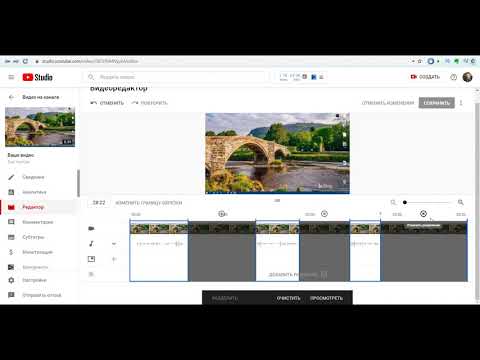 Также вы получите доступ к большому количеству форматов для сохранения обрезанного видео.
Также вы получите доступ к большому количеству форматов для сохранения обрезанного видео.
Pros
- Поставляется с высококлассными функциями безопасности
- Доступны в различных форматах
- Позволяет добавлять различные эффекты
Минусы
- Имеет ограничение размера экспорта видео
- Пользовательский интерфейс может быть немного сложным для некоторых
2. Hashcut
Это один из лучших сайтов для быстрой обрезки видео на YouTube за считанные секунды. Это позволяет загружать обрезанное видео прямо в Twitter, Reddit и Discord. С помощью этого веб-сайта очень просто обрезать видео на YouTube.
Pros
- Многие форматы файлов доступны для загрузки
- Предварительный просмотр детали отделки перед загрузкой
Минусы
- Расширение для Chrome немного тормозит
1. YouTube Trimmer
Это один из самых быстрых инструментов, который можно использовать для кадрирования и обрезки любимых частей видео YouTube.